Быстро создавайте, переименовывайте и используйте закладки в Outlook
Навигация по длинным письмам или поиск определенных разделов в процессе написания сообщения может быть утомительным. Однако с помощью функции закладок, предоставляемой Kutools для Outlook, вы можете быстро отмечать, переходить и управлять конкретными частями ваших писем, как это делается в документе Word. В этой статье мы проведем вас через шаги создания, использования, переименования и удаления этих закладок без лишних усилий.
Важность закладок в Outlook
Выделение ключевых моментов: добавляя закладки в важных разделах, вы можете легко отметить ключевые моменты в вашем письме. Это позволяет быстро ссылаться на них и гарантирует, что критическая информация будет легко доступна.
Быстрая навигация: закладки позволяют вам быстро переходить к определенным частям вашего письма. Просто щелкните на закладку, чтобы сразу перейти к нужному разделу, не прокручивая все тело письма.
Удобство доступа: закладки облегчают доступ к часто используемым разделам, таким как оглавления, приложения или списки ссылок, повышая эффективность навигации по электронной почте.
Сокращение времени на поиск: добавляя закладки в важные разделы, вы значительно сократите время, затрачиваемое на поиск конкретной информации в длинном тексте письма.
После загрузки и установки Kutools для Outlook нажмите Kutools > Библиотека ресурсов в окне Сообщения. Вы увидите, что Панель Kutools появится справа в окне. Перейдите на вкладку Закладки. См. скриншот:

Быстрое создание закладок в Outlook
Чтобы создать закладки с помощью функции Закладки Kutools для Outlook, выполните следующие действия:
1. В окне составления сообщения выберите содержимое, которое вы хотите сохранить как первую закладку в теле сообщения.
2. Под Закладки вкладкой Панели Kutools, нажмите кнопку ![]() Вставить закладку .
Вставить закладку .
3. В появившемся диалоговом окне Вставить закладку введите имя в поле Имя закладки.

4. Нажмите ОК. Вы увидите, что первая закладка успешно создана.

5. Повторите вышеуказанные шаги для создания дополнительных закладок по мере необходимости.

- Имя закладки может содержать только английские буквы, китайские символы, цифры и подчеркивания, но не может начинаться с цифр или подчеркиваний. Если имя вашей закладки не соответствует стандартам, появится предупреждающее диалоговое окно от Kutools для Outlook. См. скриншот ниже.

- Созданные вами закладки сортируются в алфавитном порядке.
Быстрое использование закладок в Outlook
Чтобы использовать созданные вами закладки в Outlook, чтобы быстро переходить к определенным частям тела сообщения, выполните следующие действия:
В теле сообщения, где вы создали закладки, перейдите на вкладку Закладки Панели Kutools. Щелкните на элементах закладок, чтобы перейти к нужным местам в теле сообщения.
Быстрое переименование закладок в Outlook
Чтобы переименовать закладки в Outlook, выполните следующие действия:
1. На вкладке Закладки Панели Kutools найдите и щелкните на первой закладке, которую вы хотите переименовать.

2. Нажмите ![]() Переименовать закладку кнопку. Или вы можете щелкнуть правой кнопкой мыши на закладке, затем нажмите Переименовать закладку из выпадающего меню.
Переименовать закладку кнопку. Или вы можете щелкнуть правой кнопкой мыши на закладке, затем нажмите Переименовать закладку из выпадающего меню.

3. В появившемся диалоговом окне Переименовать закладку введите имя в поле Имя.
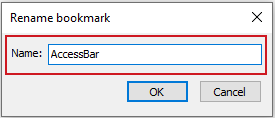
4. Нажмите ОК. Вы увидите, что первая закладка успешно переименована.

5. Повторите вышеуказанные шаги для переименования дополнительных закладок по мере необходимости.


Быстрое удаление закладок в Outlook
Чтобы удалить закладки в Outlook, выполните следующие действия.
1. Под Закладки вкладкой Панели Kutools, найдите первую закладку, которую вы хотите удалить. Нажмите кнопку ![]() Удалить справа от элемента закладки.
Удалить справа от элемента закладки.

Или вы можете щелкнуть правой кнопкой мыши на закладке, затем нажать Удалить закладку из выпадающего меню.

2. В появившемся диалоговом окне Kutools для Outlook нажмите кнопку ОК.
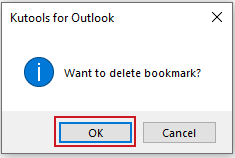
3. Вы увидите, что первая закладка успешно удалена.

4. Повторите вышеуказанные шаги для удаления дополнительных закладок по мере необходимости.
Если вы хотите удалить все закладки сразу, вы можете щелкнуть правой кнопкой мыши на любой закладке, затем нажать Очистить все из выпадающего меню. 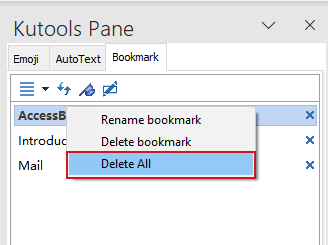
- Вы можете переместить или изменить размер Панели Kutools по своему усмотрению. Просто нажмите кнопку
 Параметры панели задач , затем нажмите Переместить или Изменить размер из выпадающего меню.
Параметры панели задач , затем нажмите Переместить или Изменить размер из выпадающего меню. 
Примечания:
Панель Ресурсов в Outlook поддерживает как режим просмотра, так и вид всплывающего окна. Вы можете настроить его в соответствии с вашими предпочтениями:
Перейдите на вкладку Главная в Outlook.
Нажмите Kutools > Библиотека ресурсов.
Выберите панель или окно, где вы хотите, чтобы панель Ресурсов автоматически появлялась.

Прошли те времена, когда бесконечно прокручивались письма в поисках конкретных деталей. С помощью функции закладок Kutools для Outlook вы можете эффективно отмечать и переходить к точным разделам, улучшая навигацию по электронной почте и производительность. Помните, чем больше вы используете этот инструмент, тем более естественным он становится. Так что начните создавать закладки и сделайте работу в Outlook еще удобнее!
Лучшие инструменты для повышения продуктивности работы с Office
Срочные новости: бесплатная версия Kutools для Outlook уже доступна!
Оцените обновленный Kutools для Outlook с более чем100 невероятными функциями! Нажмите, чтобы скачать прямо сейчас!
📧 Автоматизация Email: Автоответчик (Доступно для POP и IMAP) / Запланировать отправку писем / Авто Копия/Скрытая копия по правилам при отправке писем / Автоматическое перенаправление (Расширенное правило) / Автоматически добавить приветствие / Авторазделение Email с несколькими получателями на отдельные письма ...
📨 Управление Email: Отозвать письмо / Блокировать вредоносные письма по теме и другим критериям / Удалить дубликаты / Расширенный Поиск / Организовать папки ...
📁 Вложения Pro: Пакетное сохранение / Пакетное открепление / Пакетное сжатие / Автосохранение / Автоматическое отсоединение / Автоматическое сжатие ...
🌟 Волшебство интерфейса: 😊Больше красивых и стильных эмодзи / Напоминание при поступлении важных писем / Свернуть Outlook вместо закрытия ...
👍 Удобные функции одним кликом: Ответить всем с вложениями / Антифишинговая Email / 🕘Показать часовой пояс отправителя ...
👩🏼🤝👩🏻 Контакты и Календарь: Пакетное добавление контактов из выбранных Email / Разделить группу контактов на отдельные / Удалить напоминание о дне рождения ...
Используйте Kutools на вашем языке – поддерживаются Английский, Испанский, Немецкий, Французский, Китайский и более40 других!


🚀 Скачайте все дополнения Office одним кликом
Рекомендуем: Kutools для Office (5-в-1)
Скачайте сразу пять установщиков одним кликом — Kutools для Excel, Outlook, Word, PowerPoint и Office Tab Pro. Нажмите, чтобы скачать прямо сейчас!
- ✅ Все просто: скачайте все пять установочных пакетов одним действием.
- 🚀 Готово для любой задачи Office: Установите нужные дополнения тогда, когда они вам понадобятся.
- 🧰 Включено: Kutools для Excel / Kutools для Outlook / Kutools для Word / Office Tab Pro / Kutools для PowerPoint
Содержание
- Важность закладок в Outlook
- Быстрое создание закладок в Outlook
- Быстрое использование закладок в Outlook
- Быстрое переименование закладок в Outlook
- Быстрое удаление закладок в Outlook
Kutools для Outlook
Добавляет более 100 расширенных функций в Outlook

